Все способы:
Если на экране Android-смартфона с завидной периодичностью стало появляться сообщение «Процесс com.google.process.gapps остановлен», это значит, что в работе системы случился отнюдь не самый приятный сбой.
Наиболее часто проблема проявляется после некорректного завершения важного процесса. К примеру, была аварийно остановлена синхронизация данных или обновление системного приложения. Ошибку может провоцировать и различного рода сторонний софт, установленный на устройстве.

Самое досадное — сообщение о таком сбое может возникать настолько часто, что пользоваться устройством становится просто невозможно.
Как же избавиться от этой ошибки
Несмотря на всю неприятность ситуации, проблема решается довольно-таки просто. Другое дело, что универсального метода, применимого ко всем случаям возникновения подобного сбоя, не существует. Для одного пользователя может сработать способ, который совсем не проявит себя у другого.
Впрочем, все предлагаемые нами решения не отнимут у вас много времени и являются довольно простыми, если не сказать — элементарными.
Способ 1: очистка кэша сервисов Google
Наиболее банальной манипуляцией, позволяющей избавиться от вышеописанной ошибки, является очистка кэша системного приложения «Сервисы Google Play». В редких случаях определенно может помочь.
- Для этого переходим в «Настройки» — «Приложения» и находим в списке установленных программ «Сервисы Google Play».
- Далее в случае Android версии 6+ придется перейти в «Хранилище».
- Затем просто жмем «Очистить кэш».
Способ абсолютно безопасный и, как было сказано выше, довольно простой, но в некоторых случаях может быть действенным.
Способ 2: запуск отключенных служб
Этот вариант подойдет подавляющему большинству пользователей, которые столкнулись со сбоем. Решение проблемы в данном случае сводится к нахождению остановленных служб и их принудительному запуску.
Для этого просто переходим в «Настройки» — «Приложения» и перемещаемся в конец списка установленных программ. Если на устройстве имеются отключенные службы, их можно найти именно «в хвосте».
Собственно, в версиях Android, начиная с пятой, процесс этот выглядит следующим образом.
- Для отображения всех программ, включая системные, во вкладке настроек со списком приложений в меню дополнительных опций (троеточие справа вверху) выбираем пункт «Системные процессы».
- Затем внимательно прокручиваем список в поиске отключенных служб. Если видим приложение с пометкой отключено, переходим к его настройкам.
- Соответственно, для запуска этой службы жмем на кнопку «Включить».
Также не помешает очистить кэш приложения (см. способ 1). - После этого перезагружаем девайс и радуемся отсутствию надоедливой ошибки.
Если же и эти действия не принесли желаемого результата, стоит перейти к более радикальным методам.
Способ 3: сброс настроек приложений
После использования предыдущих вариантов устранения сбоя, этот является последним «спасательным кругом» перед восстановлением системы к исходному состоянию. Способ заключается в сбросе настроек всех приложений, установленных на устройстве.
Опять же, и здесь ничего сложного нет.
- В настройках приложений переходим в меню и выбираем пункт «Сбросить настройки».
- Затем в окне подтверждения действия нас информируют о том, какие параметры будут сброшены.
Для подтверждения сброса жмем «Да».
После окончания процесса сброса стоит еще раз перезагрузить устройство и проверить работу системы на предмет рассматриваемого нами сбоя.
Способ 4: сброс системы до заводских настроек
Наиболее «отчаянный» вариант при невозможности побороть ошибку другими способами — восстановление системы к ее исходному состоянию. Воспользовавшись данной функцией, мы потеряем все данные, накопленные за время работы системы, включая установленные приложения, контакты, сообщения, авторизацию аккаунтов, будильники и т.п.
Поэтому желательно сделать резервную копию всего, что для вас имеет ценность. Нужные файлы вроде музыки, фото и документов можно скопировать на ПК или в облачное хранилище, допустим, на Google Диск.
А вот с данными приложений все немного сложнее. Для их «бэкапа» и восстановления придется использовать сторонние решения, такие как Titanium Backup, Super Backup и т.п. Такие утилиты могут послужить в качестве комплексных инструментов резервного копирования.
Данные приложений «Корпорации добра», а также контакты и настройки по умолчанию синхронизируются с серверами Google. К примеру, восстановить контакты с «облака» можно в любое время на любом устройстве следующим образом.
- Переходим в «Настройки» — «Google» — «Восстановление контактов» и выбираем наш аккаунт с синхронизированными контактами (1).
Здесь же доступен перечень устройств для восстановления (2). - По клику на название нужного нам гаджета мы попадаем на страницу восстановления контактов. Все, что от нас здесь требуется — нажать на кнопку «Восстановить».
В принципе, резервное копирование и восстановление данных — очень объемная тема, достойная подробного рассмотрения в отдельной статье. Мы же перейдем к самому процессу сброса.
- Для перехода к функциям восстановления системы переходим в «Настройки» — «Восстановление и сброс».
Здесь нас интересует пункт «Сброс настроек». - На странице сброса ознакамливаемся с перечнем данных, которые будут удалены из внутренней памяти устройства и жмем «Сбросить настройки телефона/планшета».
- И подтверждаем сброс нажатием на кнопку «Стереть все».
После этого будет проведено удаление данных, а затем устройство перезагрузится.
Заново настроив гаджет, вы обнаружите, что надоедливого сообщения о возникшем сбое больше нет. Что нам, собственно, и требовалось.
Отметим, что все манипуляции, описанные в статье, рассмотрены на примере смартфона с Android 6.0 «на борту». У вас же, в зависимости от производителя и версии системы, некоторые пункты могут отличаться. Впрочем, принцип остается все тем же, так что трудностей с проведением операций по устранению сбоя возникнуть не должно.
 Наша группа в TelegramПолезные советы и помощь
Наша группа в TelegramПолезные советы и помощь
 lumpics.ru
lumpics.ru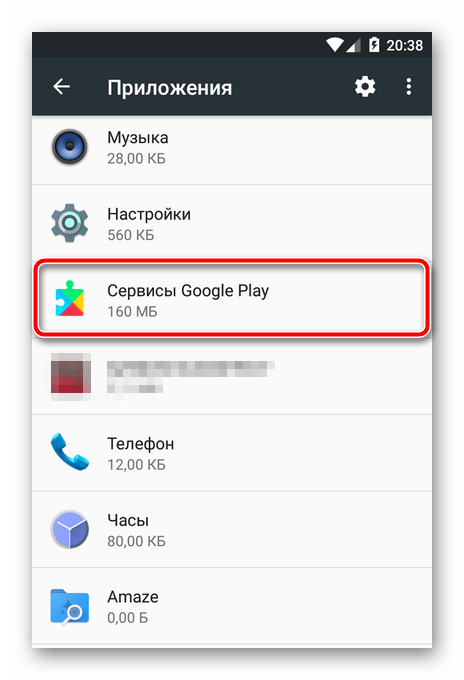
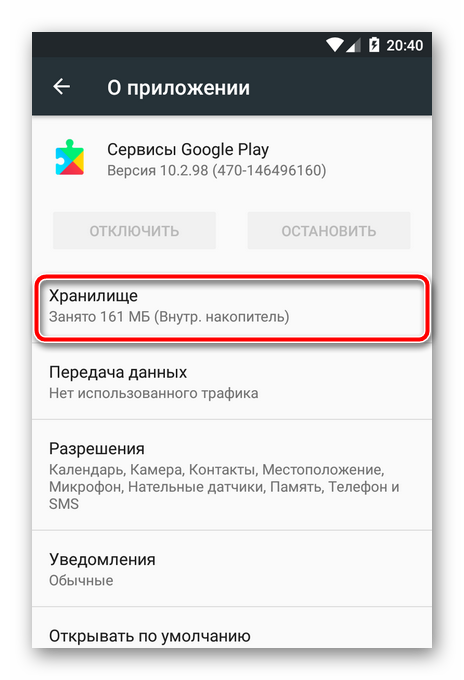
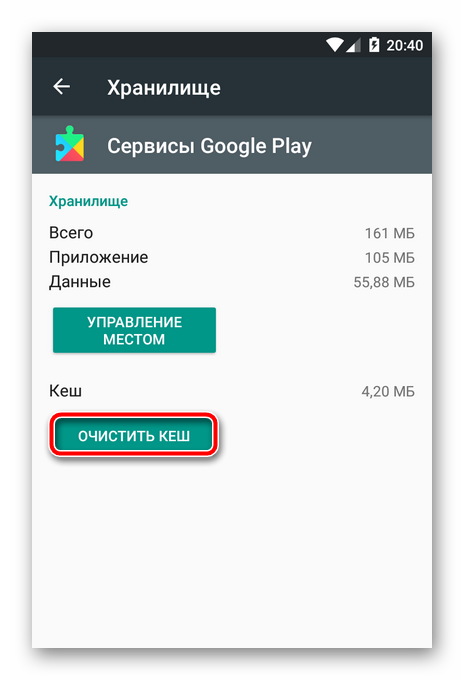
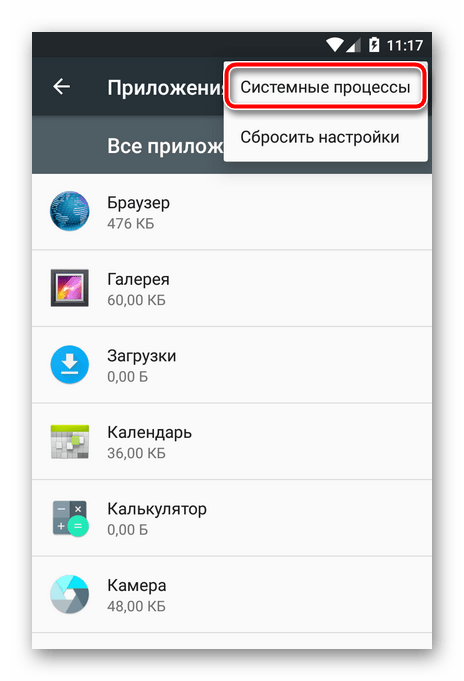
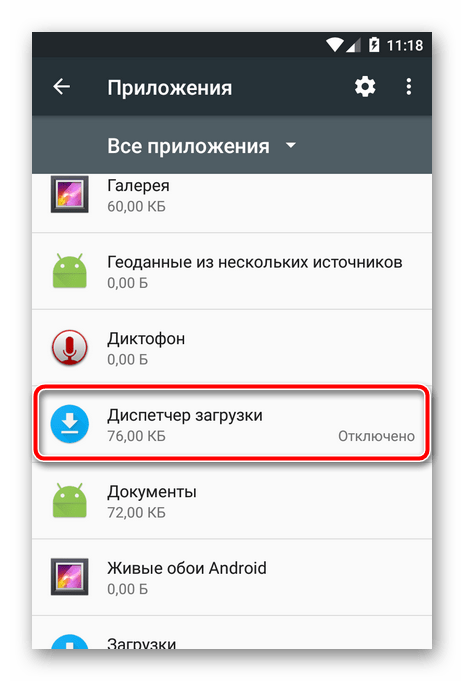
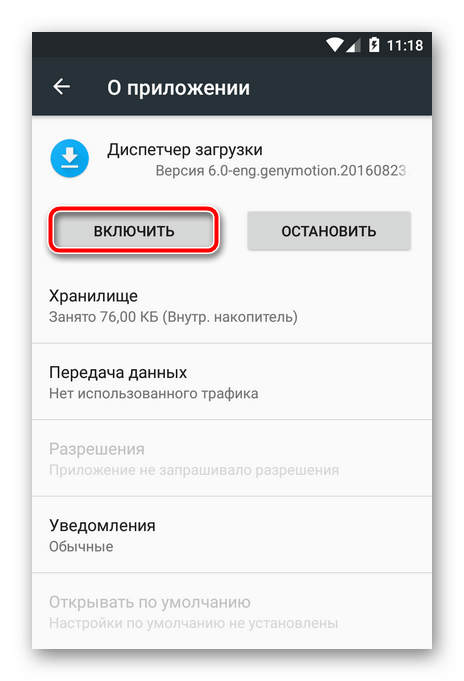
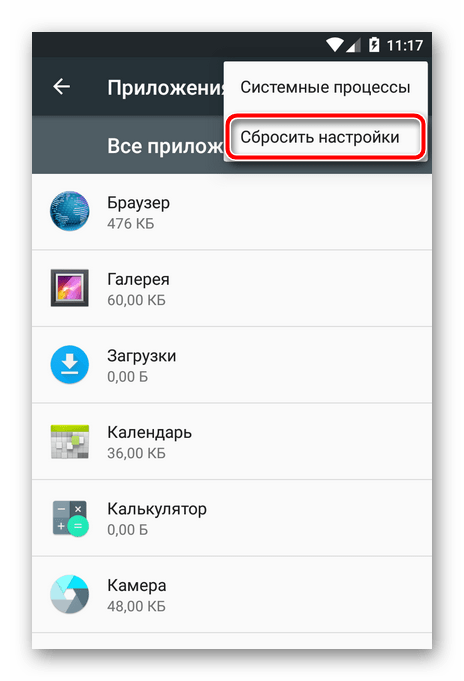
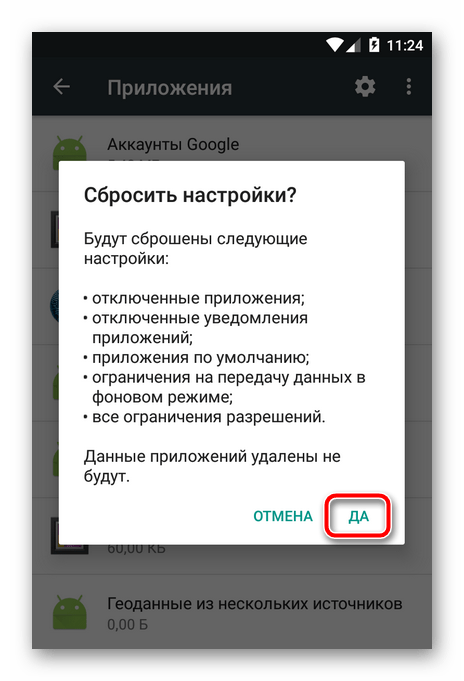
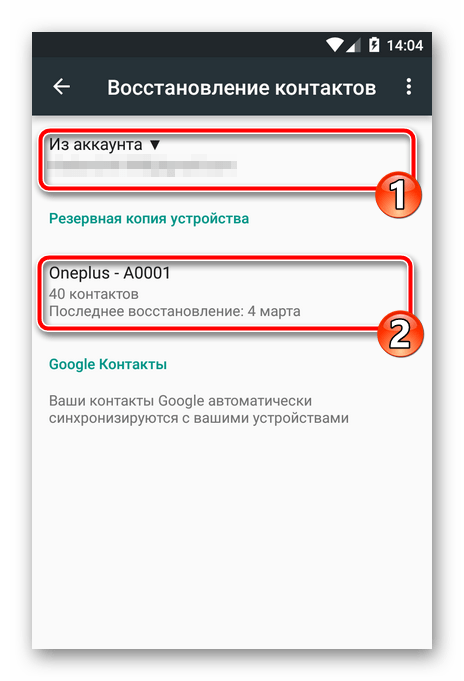
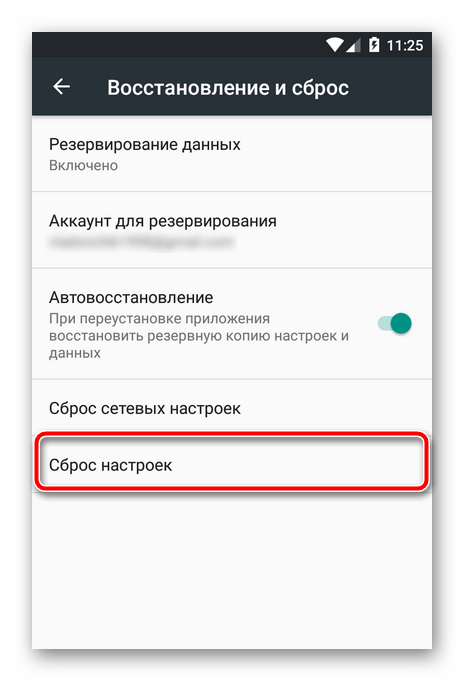
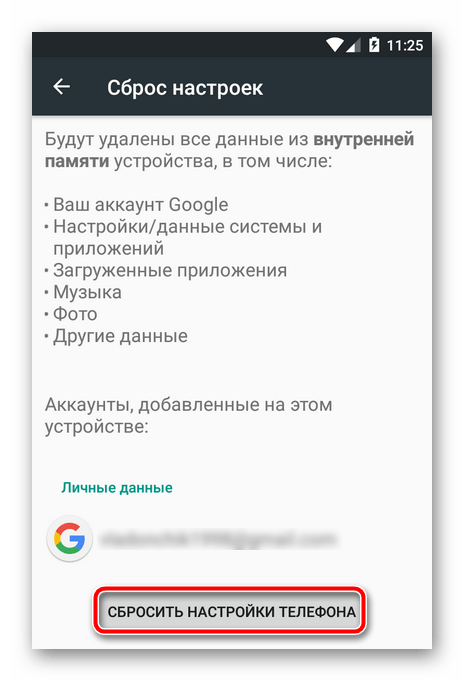
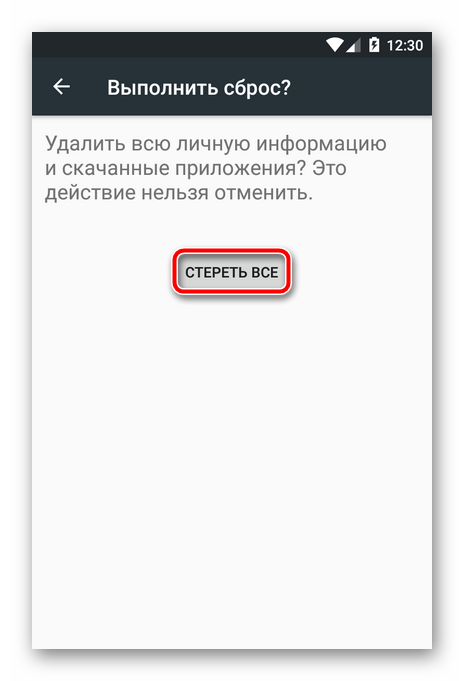
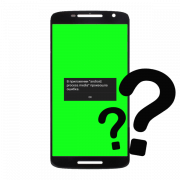
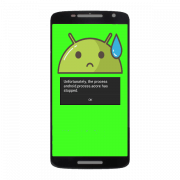
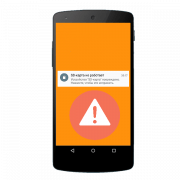

После сброса настроек выбираю язык , подключаюсь к Wi-Fi . А дальше появляется ошибка в Google play . Потом идёт загрузка без остановки , пока не погаснет экран .
Ничего не помогло
Не возможно войти в плей маркет, для обновления Goodle+. Ни один ваш совет не работает, для устранения ошибки при получении данных с сервера:DF-DFERH-01.
Как исправить, где найти информацию?
После сброса до заводских настроек вылазит то же самое сообщение